Как включить режим fastboot – Fastboot: что это такое на Андроид, как выйти, убрать, войти в режим, прошивка, команды
Как войти в режим Fastboot на Андроид

Как войти в режим Fastboot на Андроид. Решили прошить свой Android с помощью утилиты Fastboot, но вот не задача вы не знаете как перевести устройство в специальный режим? Наш сайт представляет самую полную статью по переводу Android в режим Bootloader / Fastboot!
Перевести в режим fastboot Asus
1. Выключить устройство;
2. Зажать и удерживать кнопку «Громкость Вверх» + «ВКЛ/ВЫКЛ»

3. Удерживаете две кнопки пока не появится сообщение: «CSC Mode. Long press POWER to restart system«
Asus — Как войти в режим Fastboot (видео)
{rutube}0a26347a5f3e2e9a9599bf0c9a05b817{/rutube}
Перевести в режим fastboot Pixel, Nexus, HTC
1. Выключить устройство;
2. Зажать и удерживать кнопку «Громкость Вниз» + «ВКЛ/ВЫКЛ»

3. Удерживаете две кнопки пока не появится необходимое меню.
Nexus — Как войти в режим Fastboot (видео)
{rutube}352a29d74d3f458901b438b9273c2051{/rutube}
HTC — Как войти в режим Fastboot (видео)
{rutube}05e15b10ae27290f76ac7f27cb0cd3ce{/rutube}
Перевести в режим fastboot Sony
1. Отключить от компьютера и выключить устройство;
2. Зажать и удерживать кнопку «Громкость Вверх» + подключить по USB

Sony — Как войти в режим Fastboot (видео)
{rutube}f02cdad7c7ffdc1713dd6d80cbac20cf{/rutube}
Перевести в режим fastboot Motorola
Вариант 1
1. Выключить устройство;
2. Зажать и удерживать кнопку «Громкость Вниз» +»Громкость Вверх» + «ВКЛ/ВЫКЛ»

3. Удерживаете три кнопки пока не появится необходимое меню.
Вариант 2
1. Выключить устройство;
2. Зажать и удерживать кнопку «Громкость Вниз» + «ВКЛ/ВЫКЛ»

3. Удерживаете две кнопки пока не появится необходимое меню.
Motorola — Как войти в режим Fastboot (видео)
{rutube}dd7016ef14409479eeff1a906b83843e{/rutube}
Перевести в режим fastboot Xiaomi
1. Выключить устройство;
2. Зажать и удерживать кнопку «Громкость Вниз» + «ВКЛ/ВЫКЛ»

3. Удерживаете две кнопки пока не появится необходимое меню.
Xiaomi — Как войти в режим Fastboot (видео)
{rutube}e475f1674fdd6af14ce344ee526eb002{/rutube}
Универсальный способ для абсолютно всех устройств
1. Скачать и установить программу ADB RUN;
2. Активируйте «Отладка по USB«;
3. Подключите Android к ПК;
4. В ADB RUN перейти в меню Reboot -> Reboot Bootloader:

Переводим Телефон в Режим Fastboot Что Это и Как Выйти Из Него
Добрый день, друзья. Переводим телефон в режим fastboot? Зачем это нужно, как в него войти и выйти? Часть людей, использующих гаджеты на системе Андроид получают сообщения «Fastboot Mode», когда в очередной раз они перезагрузят свой телефон его. Что интересно, удалить этот режим пользователь просто так не сможет. Если же гаджет начать выключать и включать, толку будет мало. Итак, нужно разобраться, что же значит настройка Fastboot системы Android, зачем её создали и как правильно выйти из данного режима?
Для создания тонкой настройки характеристики Андроид люди частенько рутируют собственные телефоны, внося изменения в их техническое меню. Но, этого мало. Иногда провести апгрейд можно используя технологию ФастБут Мод.
Fastboot Mode (FBM) что это означает?
Что означает ФастБут Мод (скорая загрузка) и на самом деле данный режим имеет прямую связь с утончённой настройкой? В части ноутбуках FBM работает для того, чтобы по максимуму увеличить загрузку ОС, обходя БИОС и различные программы. В телефонах его устанавливают для других целей. На гаджетах с планшетами ОС Андроид FBM в основном нужен, чтобы обеспечить доступ подхода к системным элементам прибора и для того, чтобы заниматься управлением этих настроек с ПК.


Применяя функции Fastboot, спецы ремонтных мастерских и знающие люди имеют возможность инсталлировать различные программы, переустанавливать систему устройства, производить восстановление различных приложений, принимать права Root, создавать резервные копии и восстанавливать из них систему, а также просто менять настройки Android. Также, к скорой загрузке обращаются создатели приложений, чтобы протестировать их.
Объясняя суть данной функции, я, вполне возможно, так и не дал вам точный ответ, чем является главной основой этого режима и для чего он предназначен?
Fastboot Mode является отдельным, независимым от OS программным компонентом, который реализован на аппаратной ступени и внедрён в чип памяти.
Такая свобода даёт этому режиму возможность производить загрузку гаджета, в том числе в случаях, когда у него возникают ошибки с ОС Андроид. Код FBM находится в том месте памяти, которая имеет защиту от всякого рода записей. Это исключает саму возможность её повредить.
Зачем нужно активировать Fastboot Mode?
Функцию FBM можно запустить в ручном режиме, применив обычное меню, или одновременно нажав на выключенном гаджете клавиши «Включить» и кнопки «Уменьшить – Увеличить» громкость. Также, иногда, данная функция может запуститься сама, что уже плохо. Причинами самостоятельного запуска Fastboot может являться неумелая переустановка системы, системные ошибки, файловые повреждения Android, права суперпользователя и прочее.
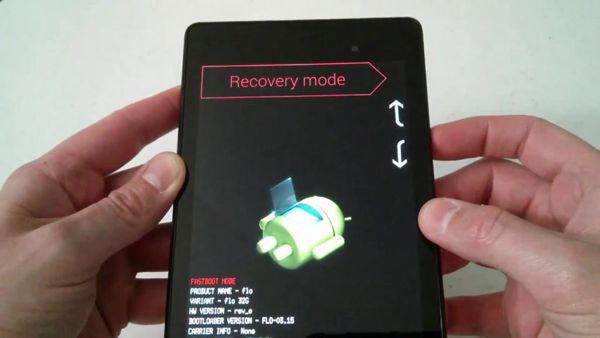
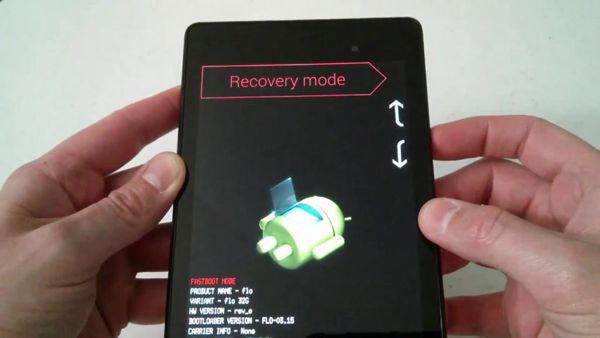
Fastboot Mode как выйти из этой функции?
О том, что данная функция включилась на вашем гаджете, может свидетельствовать рисунок вскрытого андроида и фраза на мониторе Fastboot Mode. Но, если хозяин устройства ничего не менял в настройках смартфона, а данный режим включился, вполне возможно, что его причина в определённом временном сбое в системе.
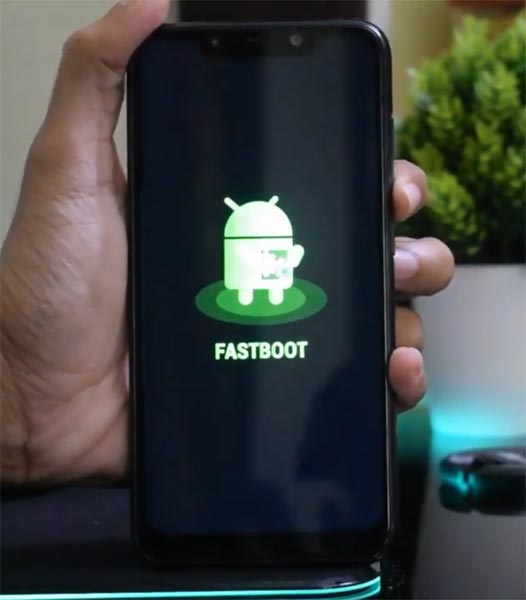
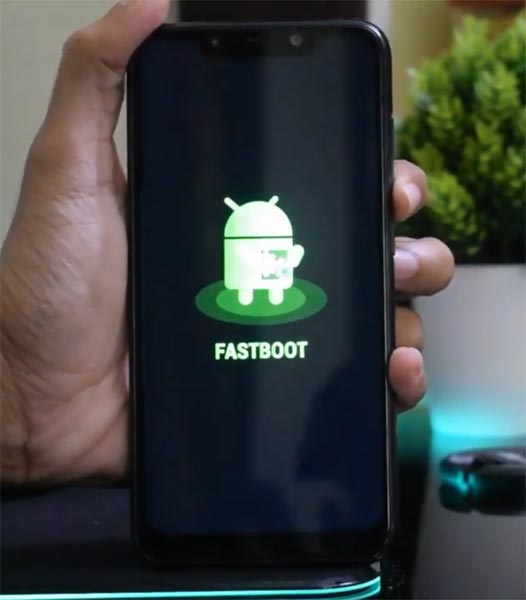
В этом случае можно провести перезагрузку гаджета. Но, если после перезагрузки на экране вашего устройства вновь возникла надпись Fastboot и он не стал входить в нормальный режим функционирования, возможно, что у вашего гаджета появились серьёзные проблемы.
Также, возможно, что подобный сбой в системе настолько глубокий, что желательно попросить специалиста провести перепрошивку системы. Но, пока мы не отдали смартфон мастеру, давайте сами попытаемся выйти из данной ситуации.
Я знаю 2 метода, как выйти из ФастБут. Можно это сделать с самого гаджета, или использовать для этой цели ПК. Когда после перезагрузки телефона вновь появляется данная надпись, нужно выключить устройство, далее в одно нажатие зажать кнопки включения и уменьшения звука.
Держать в таком положении желательно десять секунд, до возникновения на дисплее надписи Sеlect Boot Mode, или пока гаджет не включится в обычном режиме.
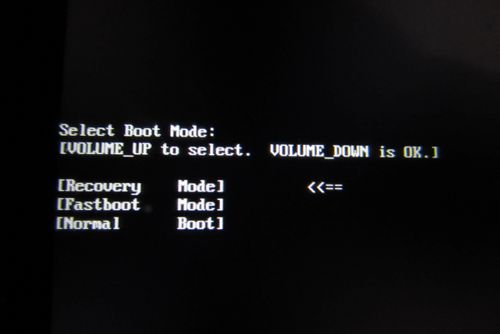
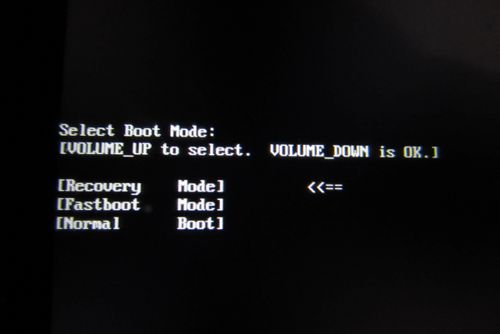
Также, из выйти данной функции вы можете, если вы просто вытащите на некоторое время аккумулятор, и обратно вставите его обратно.
Бывают случаи, что функция Fastboot появляется после возвращения вашего гаджета из ремонта. Это может произойти, если мастера подключали смартфон к ПК.
Также, данный режим может заработать, если пользователь банально забыл его выключить в настройках. При этом, чтобы выключить FBM, нужно войти в «настройки» устройства, после этого во вкладке «Экран» (Специальные возможности) нужно отыскать команду «Быстрая загрузка» и убрать от неё галку.
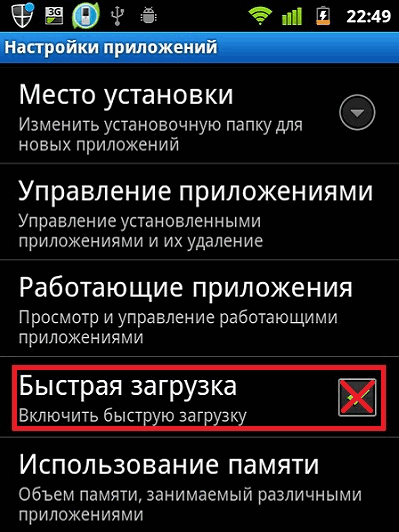
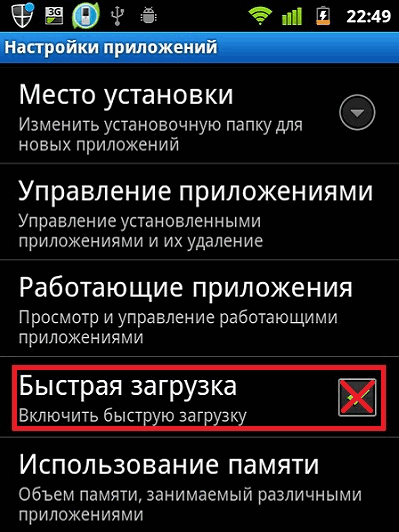
Видео Fastboot Mode
Fastboot Mode как выйти с помощью ПК?
Необходимо установить на компьютер программы ADB и Fastboot, затем подсоединить смартфон к ПК, наладить соединение по USB, произвести запуск командной строки как администратор и вставить в неё фразу fastboot reboot. Этот метод прост и эффективен.
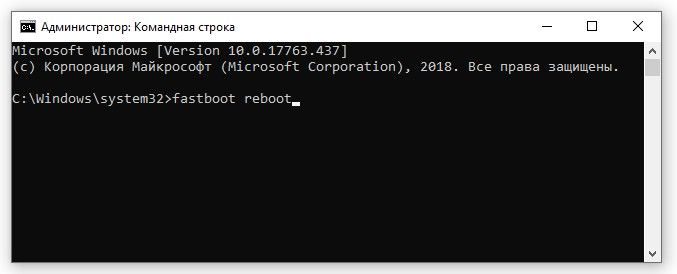
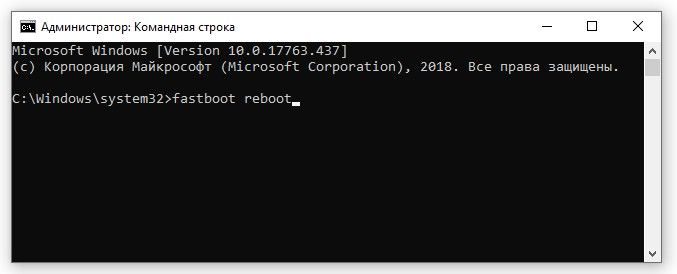
Если командная строка не сможет вам помочь, нужно выполнить откат смартфона к заводским настройкам. Перед этим, обязательно скопируйте важную информацию на флешку или ПК. Затем, следует извлечь из смартфона флешь карту. После загрузиться в Recovery, поискать в меню команду wipе dаta/fаctоry rеset и с помощью данной опции откатить систему к заводским настройкам.
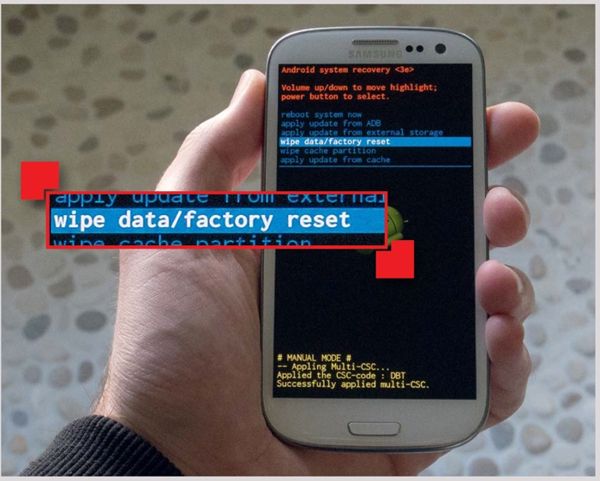
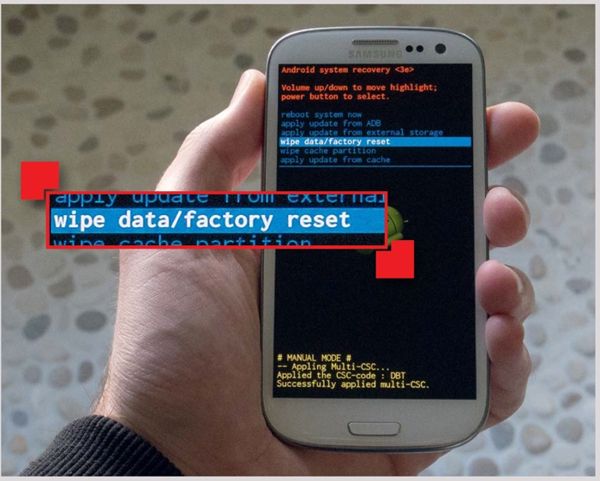
Также, желательно почисть память, тапнув по опции wipе cаche pаrtition.
Как включить Fastboot Mode?
Fastboot Mode – включать данную функцию может понадобиться, если вы решили поменять конфигурации смартфона, используя компьютер. К примеру, произвести установку модифицированной прошивки, или если вам понадобились Root права, не применяя стороннего софта. Также, загрузиться в данном режиме пригодится, если вам нужно получить полный доступ к папочкам системы Андроид или восстановить операционную систему.
Методы включения данной функции на различных гаджетах имеют свои нюансы. В устройствах Asus, чтобы это сделать, необходимо нажать клавишу «Включить» и «Увеличить звук», в Nexus и HTC – клавиша «Включить» и «Уменьшить звук», в Sony можно загрузить режим, нажав «Увеличить громкость» при подключенном телефоне к компьютеру через USB.


Также, присутствует вариант, который работает в большинстве гаджетах Андроид. Нужно скачать и инсталлировать приложение Adb Run. Затем, активировать в настройках смартфона отладку по USB и подсоединить смартфон к компьютеру. Затем, активируем Adb Run, тапнув в меню по «Reboot» – «Reboot Bootloader». Смартфон произведет перезагрузку и запустит функцию ФастБут.
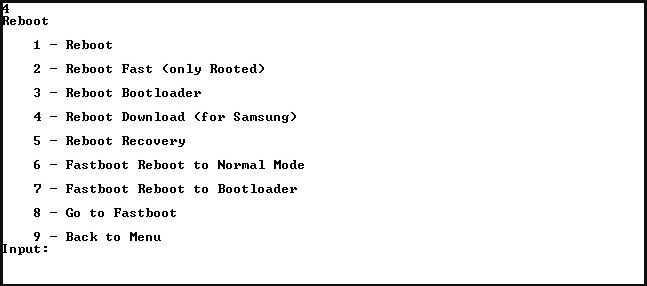
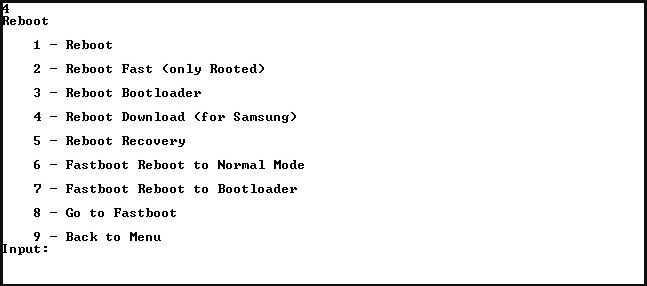
Вывод: — как видите, перевести телефон в режим fastboot и выйти из него можно, применив несколько вариантов. По большей части они зависят от модели вашего гаджета. Но, есть и универсальные. Также, вы узнали, что, собственно, представляет собой данный режим. Успехов!
С уважением, Андрей Зимин 08.10.2019
Понравилась статья? Поделитесь с друзьями!
Режим Fastboot Mode на Андроид – что это такое и как выйти из него
Чтобы иметь возможность осуществлять тонкую настройку параметров ОС и железа, пользователи мобильных устройств под управлением Android иногда рутируют свои гаджеты, а также вносят изменения в инженерное меню. Но это не все доступные способы получения расширенного доступа к настройкам аппарата и системы. Заглянуть под «капот» устройства можно, воспользовавшись режимом под названием Fastboot Mode.
Что такое Fastboot Mode
Что же значит Fastboot Mode (быстрая загрузка) и какое отношение он имеет к тонкой настройке? В некоторых моделях ноутбуков он действительно служит для максимального ускорения загрузки системы в обход BIOS и отладки приложений, в мобильных устройствах его предназначение несколько иное. На смартфонах и планшетах Android этот режим необходим прежде всего для обеспечения доступа к системным компонентам устройства и управления ими с помощью компьютера.

Используя возможности Fastboot Mode, специалисты сервисных центров и опытные пользователи могут устанавливать программное обеспечение, производить перепрошивку гаджета, восстанавливать приложения, получать root-права, выполнять резервное копирование и восстановление, изменять скрытые системные настройки. К «быстрой загрузке» нередко прибегают и разработчики, используя ее для тестирования ПО и других целей.
Разъяснив предназначение режима, мы, кажется, так и не дали ответ на вопрос, что такое Fastboot Mode по сути. Так вот, фастбут в Андроид – это отдельный, независимый от операционной системы программный компонент, реализованный на аппаратном уровне и прописанный в чипе памяти. Именно эта независимость позволяет загружать устройство даже при возникновении серьезных неполадок с операционной системой. Программный код Fastboot Mode располагается в области памяти, защищённой от чтения и записи, что исключает его повреждение.
В каких случаях активируется Fastboot Mode
Среда Фастбут может быть запущена вручную через стандартное меню либо посредством одновременного зажатия на выключенном устройстве кнопки включения и клавиши уменьшения/увеличения громкости. Но в некоторых случаях режим запускается самостоятельно, и это не очень хороший момент. Причинами самопроизвольной загрузки могут стать неудачная перепрошивка, замена штатной среды восстановления модифицированной, получение прав суперпользователя, системный сбой и повреждение файлов ОС Андроид.
Как выйти из режима Fastboot
О включении режима свидетельствует изображение вскрытого робота и надпись на экране телефона Fastboot Mode.
Что такое режим Fastboot, как в него войти и зачем он нужен
Если говорить простым и понятным языком, то режим Fastboot позволяет выполнять с устройством различные действиям, к примеру, восстанавливать данные, либо выполнять процесс прошивки, очищать КЭШ и многое другое. Попасть в данный режим можно как совершенно случайно, так и намеренно. К примеру, устройство в случае системных сбоев и невозможности загрузиться в систему автоматически запускает режим быстрой загрузки (fastboot).
Для чего может понадобится режим Fastboot
- В том случае если вам понадобилось прошить свой смартфон/планшет на Андроид. Некоторые устройства перестали получать обновление «по воздуху», а режим рекавери также не поддерживается, поэтому и приходится использовать fastboot. Сюда можно отнести авторские/кастомные прошивки.
- Для получения ROOT-прав на устройстве. Способов получить права суперпользователя на гаджетах под управлением Андроид весьма много, но иногда может потребоваться и режим fastboot.
- Чтобы восстановить поврежденную операционную систему, либо отдельно взятые приложения.
- В остальных случаях, для повседневного использования смартфона/планшета этот режим не будет представлять для вас никакой ценности.
Как зайти в Fastboot
Существует несколько способов для быстрого запуска данного режима. Два из них являются наиболее простыми, третий позволяет выполнять определенные команды с помощью персонального компьютера к которому подключен смартфон через USB-кабель.
Способ первый
Подойдет владельцам только тех устройств, где уже установлена кастомная прошивка и имеется расширенные меню перезагрузки/выключения.
- Нажимаем и удерживаем в течение пары секунд кнопку питания.
- В появившемся меню выбираем Fatboot.
- Ждем, пока устройство перезагрузится и включится нужный нам режим. На экране должен появится зеленый робот с открытой дверцей (картинка зависит от марки устройства).
Способ второй
Samsung
- Выключаем устройство.
- Одновременно нажимаем и удерживаем кнопку питания, домой и клавишу уменьшения громкости.
Nexus
- Выключаем устройство.
- Нажимаем и удерживаем, одновременно, кнопку питания и клавиши регулировки громкости (увеличение и уменьшение). Удерживайте до полной загрузки fastboot режима.
Xiaomi
- Выключаем устройство.
- Одновременно зажимаем и удерживаем кнопку питания и уменьшения громкости. Как только появится кролик с зеленым роботом можно отпустить кнопки.
Lenovo
- Отключите устройство.
- Зажмите и удерживайте кнопку уменьшения громкости. После чего нажмите на кнопку питания и удерживайте её в течение пары секунд. Отпускайте кнопку питания, при этом кнопка уменьшения громкости должна оставаться зажатой. Подождите пару секунд и убирайте палец с кнопки. Устройство должно войти в режим fastboot.
LG
- Выключаем смартфон.
- Подключаем USB-кабель к компьютеру (телефон не трогаем).
- Одновременно нажимаем и удерживаем кнопку увеличения громкости и питания. Держим в течение 5 секунд, после чего подключаем USB-кабель к смартфону и ждем загрузки в fastboot.
Способ третий
Здесь вам понадобится определенная программа под названием ADB, USB-кабель и не много терпения.
ADB Run
Разработчик: Шипилов Виталий aka Usernokiamen aka Shipiloff69
- Первым делом вам нужно включить режим отладки по USB на вашем устройстве.
- Скачиваем архив adb к себе на компьютер и после распаковываем его сдерживаем в корень Локального диска C.
- Заходим в папку и видим определенный набор файлов.
- Зажимаем кнопку «Shift» и одновременно нажимаем на правую кнопку мыши. В появившемся контекстном меню выбираем «Открыть окно команд».
- Появится командная строка в которой уже будет прописано «С:\adb>». Переводим смартфон в режим fastboot с помощью второго способа и подключаем его к компьютеру с помощью USB-кабеля.
- Прописываем следующую команду: fastboot devices. Отобразиться количество подключенных к ПК устройств.
Ниже вы найдете список команд, которые позволят выполнять самые разные действия с вашим смартфоном/планшетом в режиме Fastboot.
fastboot devices – отображает подключенные к компьютеру устройства
fastboot reboot — перезагрузка смартфона
fastboot reboot-recovery — перезагрузка в режим Recovery
fastboot reboot-bootloader — перезагрузка в Bootloader
fastboot flash boot filename.img – выполнение прошивки ядра
flashboot flash radio filename.img – команда для прошивки радио
fastboot oem unlock – разблокировка загрузчика (все данные будут удалены)
fastboot oem lock – закрытие доступа к загрузчику.
Как выйти из режима Fastboot. — Советы — Mi Community
Привет Mi-фаны!!!
Сегодня я хочу с вами поговорить о том, как выйти из режима Fastboot.
Что такое Fastboot?
Это специальный режим, который позволяет на низком уровне проводить с устройством под управлением Android различные действия – перепрошивать, разблокировать загрузчик, устанавливать кастомное recovery и т.д. Но если в процессе сервисных операций что-то пошло не так, телефон может зависнуть в данном режиме без возможности нормальной загрузки.
Как войти в Fastboot?
Вам нужно одновременно зажать кнопки питания и громкость(-).
Как определить, что телефон в режиме Fastboot?
На телефонах Xiaomi появляется кролик Mitu с соответствуещей надписью.
Как выйти из этого режима?
После того как вы убедились, что ваш телефон перешёл в режим фастбут и вы хотите вывести его из этого режима, сделайте следующее:
Долго удерживать (около 20 сек.) кнопку включения питания. Ваш телефон должен уйти на перезагрузку и включиться уже в обычном режиме.
Что делать, если этот способ не помог?
Иногда возможны программные сбои, которые не устраняются перезагрузкой. В этом случае поможет сброс к заводским настройкам. Он выполняется следующим образом:
1. Нажать кнопки включения и громкости (+) одновременно и удерживаить их.
2. Сматрфон перезагрузится и войдет в режим Recovery.
3. В появишемся окне нужно выбрать пункт (кнопками громкости) Wipe Data/Factory Reset и подтвердить выбор (кнопка питания).
4. Устройство удалит все пользовательские данные, сбросит настройки до значений по умолчанию и перезагрузится. Это требует времени и может занять до 15-20 минут.
Прошу обратить внимание!!!
Полный сброс удалит все файлы пользователя-это фото, видео, музыку, списо контактов, сообщения и т.д.,а так же самостоятельно установленные приложения. Поэтому используйте этот вариант как крайнюю меру или когда имеете полный бекап нужных данных.
Ещё один вариант выхода из режима Fastboot.
1. Скачиваем на оф.сайте архив с fastboot.exe для своей операционной системы.
2. Распаковываем его и устанавливаем (fastboot.exe) на свой ПК (желательно в корень диска, должно получиться c:\adb )
3. Подключаем наш смартфон(он по умолчанию в режиме fastboot) к ПК.
4. Запускаем командную строку(в поиске «Пуск» прописать cmd)
5. Набираем команду «cd\» и жмем Enter.
6. Далее набираем команду «cd amd» жмём Enter.
7. Теперь набираем «fastboot reboot» и снова Enter.
8. Всё, ваш телефон перезагрузится и выйдет из Fastboot.
что это такое и как из него выйти
В руках хозяина смартфон отзывчив и послушен, но стоит ему попасть в ручонки ребенка или неопытного юзера, как что-то обязательно случается. Всего лишь нажатие «не туда» — и вот вместо рабочего стола красуется заставка «Fastboot», убрать которую бывает не так-то просто. Что же такое режим Fastboot mode на Андроиде, зачем он нужен, как в него войти и выйти?

Что такое Fastboot mode на Android
Fastboot (быстрая загрузка) — это один из режимов запуска Android-устройства, который предназначен для прошивки, восстановления системы, стирания данных и других сервисных операций с мобильным гаджетом. Программный код, отвечающий за функции этого режима, хранятся в отдельной защищенной области памяти и не зависит от работоспособности системы Андроид.
Как рабочий инструмент Fastboot mode чем-то напоминает консоль восстановления Windows XP, которую опытные юзеры и системные администраторы использовали для решения проблем с запуском ОС. Они вводили в консоль определенные команды, после чего в операционной системе происходили изменения.
Примерно так же функционирует Fastboot — он выполняет команды пользователя, которые приводят к тем или иным изменениям в системе Андроид. Только управляют этой консолью не через кнопки «подопытного» гаджета, а с помощью специального приложения на компьютере, к которому этот гаджет подключен.
Почему смартфон или планшет загрузился в Fastboot
Фастбут, безусловно, полезен как средство восстановления и тонкой настройки мобильных девайсов, однако для неискушенного пользователя появление на экране его заставки означает, что с устройством что-то не в порядке. Иногда действительно так и есть, но чаще всего проблема решается просто.

Итак, загрузка аппарата в Fastboot mode происходит в следующих случаях:
- При запуске устройства была нажата комбинация клавиш для входа в этот режим.
- При загрузке Android возникли спонтанные ошибки.
- Операционная система повреждена или отсутствует.
- Повреждены хранилище, оперативная память или другие аппаратные компоненты устройства.
Для справки приводим комбинации клавиш перехода в режим быстрого запуска на смартфонах и планшетах разных марок. Перед этим аппарат должен быть выключен:
- Xiaomi, Meizu, Huawei, Lenovo, Nexus: уменьшение громкости и включение.
- Asus: увеличение громкости и включение.
- Sony: увеличение громкости при подключении смартфона к USB-порту компьютера.
- Motorola: увеличение + уменьшение громкости + включение. На отдельных моделях — уменьшение громкости и включение.
- HTC, LG: увеличение или уменьшение громкости + включение (в зависимости от модели).

Если вашего аппарата нет в этом списке, возможно, режим Фастбут на нем не реализован.
Как выйти из Fastboot mode
Простые решения
Случайный переход в режим быстрого запуска и спонтанные системные ошибки — легкорешаемые задачи, чего не скажешь об остальном. Чтобы выйти из Фастбут, достаточно перезагрузить или выключить устройство. Если с загрузчиком и операционной системой всё в порядке, при последующем включении девайс запустится как ни в чем не бывало.
Как перезапустить или выключить аппарат, который загружен в Fastboot (некоторые способы работают не на всех устройствах):
- Выберите пункт «Normal Mode» (если есть), перемещаясь по экранному меню режима Fastboot с помощью кнопок управления громкостью. Для подтверждения выбора нажмите клавишу питания.
- Нажмите и удерживайте клавишу питания 10-30 секунд до выключения экрана.
- Нажмите утопленную кнопку Reset на корпусе аппарата. Узнать, где расположена эта кнопка, можно из руководства пользователя или по надписи на корпусе, как на изображении ниже.

- Ненадолго извлеките из аппарата батарею. Если батарея несъемная или девайс слишком сложен в разборке, дождитесь естественной разрядки.
Опытные юзеры, разработчики и сервисные инженеры иногда используют для подобных задач ADB (отладочный мост Android из набора средств разработки Android SDK) и компьютерное приложение Fastboot, но для неспециалиста это не самый подходящий вариант, к тому же не имеющий преимуществ перед более простыми.
Что делать в сложных случаях
Если после рестарта устройство снова загрузилось в Fastboot mode, то, вероятно, вы имеете дело с неисправностью. Если сбой возник сразу после того как смартфон пытались перепрошить, обновить, получить на нем права суперпользователя (root) и т. п., причина налицо. В отдельных случаях неполадку можно устранить своими силами, отменив операцию (если это возможно) или повторив ее строго по инструкции.
К сожалению, универсальных способов восстановления Андроид-гаджетов, «окирпиченных» после подобных вмешательств, нет, поэтому искать инструкцию придется самостоятельно, благо информации на эту тему предостаточно. Однако не стоит тестировать на своем устройстве всё, что вы найдете в сети, — это может усугубить поломку. Правильней и безопасней руководствоваться материалами с веб-сайтов производителей гаджетов и профессиональных сообществ.

Неожиданный переход телефона в режим Fastboot после нормальной работы бывает следствием как программных, так и аппаратных сбоев. Определить на глаз, какой тип неисправности имеет место в вашем случае, чаще всего невозможно. Можно лишь сделать предположение по косвенным признакам.
Итак, неполадка скорее программная, если:
- Незадолго до ее возникновения на устройстве возникали ошибки запуска приложений, не нажимались экранные кнопки, самопроизвольно открывалась реклама, перестал работать антивирус и т. п.
- Пользователь установил на аппарат с правами root приложение, которое вносит изменения в системные файлы и настройки.
- Было установлено обновление операционной системы.
На то, что проблема скорее аппаратного характера, указывает следующее:
- Ей предшествовало падение девайса с высоты.
- Ранее возникали мертвые зависания (до перезапуска устройства), самоотключения, перезагрузки.
- Перед этим имело место «выпадение» части функций, например, нераспознавание подключенных устройств — SIM-карт, карт памяти, наушников и прочего. При условии, что эти устройства нормально определяются другими гаджетами.
- На девайсе расшатано (частично отломано) гнездо зарядки.

При подозрении на неисправность железа не стоит предпринимать ничего, кроме обращения в сервис, поскольку попытки сделать то, о чем пойдет речь дальше, могут прибавить к аппаратному сбою программный. Соответственно, цена на последующий ремонт удвоится или утроится.
Пожалуй, единственное, чем вы можете помочь себе при программной неполадке, это сделать hard reset — сброс системы Android до заводских настроек через меню Recovery. Но и он сработает лишь при одном условии — если телефон (планшет) реагирует на нажатие кнопок.
Итак, как вывести мобильное устройство из Fastboot mode через Recovery:
- Извлеките из аппарата карту памяти.
- Зарядите аккумулятор минимум на 30%. Определить точный уровень заряда без индикации не удастся, поэтому ориентируйтесь на время.
- Выключите девайс одним из способов, описанных выше.
- Нажмите и удерживайте комбинацию клавиш для перехода в Recovery. Чаще всего это кнопки увеличения громкости и включения, а на некоторых моделях еще и «Домой» (на тех, где эта кнопка физическая). Реже используются другие сочетания. Какие именно, можно уточнить в инструкции к аппарату.
- Когда на экране появится меню примерно такого вида, как на фото ниже, выберите опцию «Wipe Data \ Factory Reset». Для навигации по меню используйте кнопки управления громкостью, а для подтверждения выбора — кнопку включения.

Если всё пройдет удачно, после сброса аппарат перезапустится в состоянии, как был на момент покупки. К сожалению, ваших личных файлов на нем не останется — такова цена, которую придется заплатить за возможность пользоваться гаджетом.
Для доступа в систему, скорее всего, придется ввести логин и пароль вашего аккаунта Google, поэтому позаботьтесь заранее о том, чтобы его не забыть.
Если hard reset окажется бессильным — телефон снова загрузится в Fastboot mode, остается последнее средство, доступное дома — перепрошивка. Либо, опять же, обращение в сервис, что будет дороже, но правильнее и надежнее.
что это такое, как включить и как выйти
Fastboot – это специальный режим загрузки, при котором пользователь получает расширенные возможности по работе с устройством на более низких уровнях.
В этом режиме можно программировать смартфон посредством ПК: удалять стандартные приложения, ставить новую прошивку, откатывать доступ к заводским настройкам. Устройство в этом режиме определяется в качестве особого терминала, с которым можно взаимодействовать путем служебных команд.
Fastboot не является частью ОС Android, так как запускается раньше него, поэтому режим доступен даже при отсутствии ОС.
Порой телефон запускает Fastboot Mode, если происходит критическая ошибка, к примеру, были повреждены системные файлы или обнаружились вирусы. Иногда режим активируется после неверного восстановления системы или неудачной перепрошивки. Если причина в программном сбое, обычная перезагрузка не поможет.
Для исправления проблемы придется сделать возврат к заводским настройкам, он же Hard Reset. О том, как сделать Hard Reset, читайте в ЭТОЙ статье.
Как выйти из режима
Первоначально следует убедиться, что устройство находится именно в Fastboot, поскольку этот режим можно спутать с Recovery или ошибкой операционной системы.
При активации режима Fastboot на экране смартфона Xiaomi появляется изображение зайца в ушанке, который чинит зеленого андроида.
Существуют три способа выхода из Fastboot на Xiaomi:
- Стандартный способ. Работает почти во всех случаях, не требует подключения к другим устройствам.
- Через режим Recovery. Подходит для тех, кто разбирается в работе системного Recovery. Рекомендуется использовать этот способ, если смартфон завис при перепрошивке.
- Через компьютер. Работает всегда, но желательно прибегать к этому методу в последнюю очередь.
Обычный метод заключается в нажатии и удержании кнопки включения.
Кнопку нужно держать зажатой 20-30 секунд.
Если после зажатия кнопки не удалось выйти из Fastboot, переходим к другим методам.
Через режим Recovery можно не только выйти из Fastboot, но и откатить устройство к заводским настройкам, установить новую прошивку, стереть ненужные файлы.
Для выхода через Recovery:
- При включенном Fastboot одновременно зажать кнопки уменьшения громкости и включения. Их следует держать около 10-15 секунд.
- Телефон уйдет в длительную перезагрузку, от 5 до 10 минут. Важно не прерывать процесс.
- После перезагрузки появится экран системного Recovery. Выберите пункт «Wipe Data», а затем – «Factory Reset». Для навигации используются кнопки громкости, а для выбора пункта – кнопку включения.
- Телефон снова перезагрузится и запустится в обычном режиме с оболочкой MIUI.
Данный способ осуществляет сброс всех настроек смартфона к заводским установкам. Все установленные приложения и пользовательские данные будут безвозвратно удалены.
Уверенные пользователи смартфонов могут выйти из режима с помощью компьютера и перепрошивки телефона. Обычно для этого нужна специальная программа, драйвера и образ прошивки.
Как войти в режим
Войти в этот режим проще, чем выйти, поскольку существует всего один путь перехода к Fastboot на устройствах Xiaomi.
На выключенном смартфоне нужно одновременно нажать кнопку уменьшения громкости и кнопку включения смартфона, и держать их около 5-7 секунд до появления виброотклика и соответствующего изображения на экране.
Программа используется для удаления системных приложений со смартфонов, которые функционируют на операционной системе Android.
Скачайте и установите на компьютер файл программы. Перед началом использования необходимо зайти в опции устройства и активировать отладку по кабелю USB. Интерфейс имеет английский язык, но особых сложностей в процессе использования не возникает.
Преимущества этой программы:
- простой и понятный интерфейс;
- возможность удалить системные приложения без root-прав;
- полная совместимость со всеми версиями Android;
- пользователи могут удалить утилиты, которые не отображаются в списке;
- программа позволяет очистить кэш и ускорить работу смартфона.
Прошивка через Fastboot
Прежде всего нужно убедиться в том, что загрузчик устройства разблокирован, т.е. имеет разрешение на перепрошивку. Затем следует скачать необходимую прошивку и программу MiFlash.
Далее нужно выбрать путь к файлу прошивки, нажав кнопку «Select». Затем нажимаем «Refresh». Если путь задан правильно, то в таблице программы заполнятся поля id, device, progress и elapse.
Следующие действия:
- Проверить, что внизу программы выбран пункт «save user data», чтобы осуществить прошивку устройства без потери пользовательских данных.
- Перевести смартфон в режим fastboot.
- Подключить устройство к компьютеру через USB-кабель и в программе MiFlash кликнуть «Flash».
Начнется перепрошивка, которая продолжается несколько минут.
Во время прошивки нельзя отключать смартфон от компьютера.
Нужно дождаться, когда в строке result высветится надпись «success», после чего смартфон можно отсоединить от ПК, включить его и проверить работоспособность.
Что делать, если не получается включить
Если при удержании кнопок режим не включается, то рекомендуется попасть в него через ADB Fastboot Tools.
Нужно в настройках телефона включить отладку по USB, потом подсоединить его к ПК и включить программу. Здесь в главном меню выберите «Rebooter» — «Reboot into Fastboot mode». Устройство перезагрузится и войдет в Fastboot.
Если по какой-то причине смартфон никак не переходит в требуемый режим, рекомендуется перепрошить гаджет или дождаться новой версии ПО, в которой будет устранена данная ошибка.

